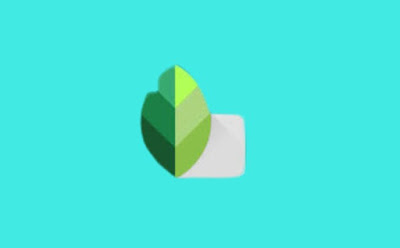Cara menghapus objek dari foto menggunakan Snapseed
Cara menghapus objek dari foto menggunakan Snapseed - Apakah Anda memiliki foto yang tidak menyenangkan dalam koleksi Anda? Langsung ke salah satu aplikasi penghapusan objek terbaik di luar sana, yakni Snapseed.
Kita bisa mendapatkan aplikasi Snapseed secara gratis melalui Google Play Store. Karena Snapseed saat ini merupakan aplikasi pengeditan foto definisi tinggi yang menghapus objek dari foto, yang dikembangkan oleh tim Google Developers.
Jadi kualitasnya pasti akan menyenangkan kita dengan efek foto yang bagus dan ada berbagai fitur menarik di aplikasi ini.
Cara menghapus objek dari foto menggunakan Snapseed
Pengguna baru pasti bertanya-tanya bagaimana cara menghilangkan objek foto yang mengganggu dengan Snapseed? Walaupun caranya mudah untuk kita jalankan tanpa berpikir lama.
Namun sebelum kita memahami cara dan cara menggunakan Snapseed untuk menghapus objek dari foto, ada baiknya kita melihat aplikasi Snapseed.
Snapseed adalah salah satu aplikasi edit foto yang paling banyak digunakan saat ini.
Sejak dirilis pertama kali pada 6 Desember 2012, Snapseed telah diunduh lebih dari 100 juta kali di Google Play Store.
Kita tidak perlu bertanya-tanya lagi tentang fitur yang disertakan, karena ada banyak fitur canggih untuk memudahkan pengguna mengedit foto.
Salah satunya adalah membuang benda-benda yang sudah mengganggu. Jadi bagaimana Anda menghapus objek dari foto menggunakan Snapseed?
Cara menghapus objek dari foto menggunakan Snapseed
Cara menghapus objek foto dengan Snapseed sebenarnya cukup sederhana. Langkah-langkah tersebut harus kita pahami untuk mendapatkan hasil yang maksimal. Untuk langkah-langkahnya adalah:
- Unduh dan instal aplikasi Snapseed versi terbaru dari Play Store.
- Lanjutkan untuk menjalankan aplikasi Snapseed.
- Ambil foto objek yang ingin kita hapus dari galeri ponsel.
- Kemudian pilih menu Tools atau Tools.
- Pilih menu Repair untuk menghapus objek foto.
- Klik dan tahan dengan jari Anda untuk menghapus objek yang mengganggu dan tandai dengan kuas merah.
- Untuk menyimpan perubahan pada foto yang kita edit, pilih Checklist di pojok kanan bawah.
- Kemudian atur efek filter pada foto untuk meningkatkan efek foto.
- Pilih tombol Ekspor, lalu Simpan atau Simpan untuk menyimpan foto ke galeri ponsel kita.
- Atau kita juga bisa memilih tombol share untuk membagikan foto hasil editan kita kepada teman atau sahabat kita.
- Jadikan lebih menarik dengan trik pengeditan foto Snapseed
- Agar foto hasil editan kita menjadi lebih menarik, kamu juga harus mengetahui tips dan trik mengedit foto dengan Snapseed.
Caranya sangat sederhana, jika anda ingin mencobanya anda bisa menggunakan cara-cara berikut ini:
- Kuasai dasar-dasarnya terlebih dahulu.
- Pertajam foto dengan alat detail.
- Gunakan Selektif untuk menyorot area tertentu dalam gambar.
- Kita dapat mengedit area selektif dengan kuas.
- Hapus objek yang tidak kita inginkan dengan memilih Repair.
- Gabungkan dua foto menggunakan eksposur ganda.
- Gunakan Lens Blur untuk mengaburkan latar belakang.
Ini adalah beberapa tips dan trik untuk menghapus objek foto dan mengedit foto agar lebih menarik dan berkualitas menggunakan aplikasi Snapseed.